引言
Python是一种面向对象的解释型计算机程序设计语言,其使用,具有跨平台的特点,可以在Linux、macOS以及Windows系统中搭建环境并使用,其编写的代码在不同平台上运行时,几乎不需要做较大的改动,使用者无不受益于它的便捷性。
此外,Python的强大之处在于它的应用领域范围之广,遍及人工智能、科学计算、Web开发、系统运维、大数据及云计算、金融、游戏开发等。实现其强大功能的前提,就是Python具有数量庞大且功能相对完善的标准库和第三方库。通过对库的引用,能够实现对不同领域业务的开发。然而,正是由于库的数量庞大,对于管理这些库以及对库作及时的维护成为既重要但复杂度又高的事情。
工欲善其事,必先利其器,我们在本节给大家介绍Python的集成开发环境Anaconda的安装、配置及使用,大家在后续的Python及数据科学知识学习过程中会经常用到这套环境工具。
1.内容简介
本篇将对 Python集成开发环境 进行简要的介绍,通过阅读本篇内容您将了解到:
- Anaconda 简要介绍;
- Anaconda的适用平台及安装条件;
- Anaconda的安装步骤;
- Anaconda工具库管理;
2.Anaconda介绍
(1)Anaconda简介
Anaconda(官方网站)就是可以便捷获取包且对包能够进行管理,同时对环境可以统一管理的发行版本。Anaconda包含了conda、Python在内的超过180个科学包及其依赖项。
(2)Anaconda特点
Anaconda具有如下特点:
- 开源
- 安装过程简单
- 高性能使用Python和R语言
- 免费的社区支持
- 其特点的实现主要基于Anaconda拥有的:conda包、环境管理器、1,000+开源库
如果日常工作或学习并不必要使用1,000多个库,那么可以考虑安装Miniconda(下载界面请戳),这里不过多介绍Miniconda的安装及使用。
(3)Anaconda应用场景与优势
如果想使用Python进行数据分析和机器学习,应用在人工智能、科学计算、Web开发、系统运维、大数据及云计算、金融等领域。下载安装Anaconda集成环境可以帮你把基础数据科学和机器学习工具库都配置好。
- 可以安装和使用的一系列工具库

- 拥有界面化的应用程序及包管理应用-Navigator

- 有学习社区资源

3.Anaconda的适用平台及安装条件
(1)适用平台
Anaconda可以在以下系统平台中安装和使用:
- Windows
- macOS
- Linux(x86 / Power8)
(2)安装条件
- 系统要求:32位或64位系统均可
- 下载文件大小:约500MB
- 所需空间大小:3GB空间大小(Miniconda仅需400MB空间即可)
4.Anaconda的安装步骤
(1)macOS系统安装Anaconda
1)前往官方下载页面下载。版本建议选择python3.x以上。
2)完成下载之后,双击下载文件。
3)“Destination Select”部分选择“Install for me only”并点击下一步。

4)“Installation Type”部分,可以点击“Change Install Location”来改变安装位置。若选择默认安装路径,则直接点击“Install”进行安装。

5)等待“Installation”部分结束,在“Summary”部分若看到“The installation was completed successfully.”则安装成功,直接点击“Close”关闭对话框。

6)在mac的Launchpad中可以找到名为“Anaconda-Navigator”的图标,点击打开。
7)若“Anaconda-Navigator”成功启动,则说明真正成功地安装了Anaconda;

8)完成安装。
(2)Windows系统安装Anaconda
1)前往官方下载页面下载。选择Python 3.X 版本下载。
2)完成下载之后,双击下载文件,启动安装程序。
3)选择“Next”。
4)阅读许可证协议条款,然后勾选“I Agree”并进行下一步。
5)除非是以管理员身份为所有用户安装,否则仅勾选“Just Me”并点击“Next”。
6)在“Choose Install Location”界面中选择安装Anaconda的目标路径,然后点击“Next”。
7)在“Advanced Installation Options”中勾选“Register Anaconda as my default Python 3.x”。然后点击“Install”开始安装。

8)点击“Next”。
9)进入“Thanks for installing Anaconda!”界面则意味着安装成功,点击“Finish”完成安装。

10)验证安装结果。
- “开始 → Anaconda3(64-bit)→ Anaconda Navigator”,若可以成功启动Anaconda Navigator则说明安装成功。
5.工具库管理
可以采用Anaconda Navigator安装所需的第3方拓展工具包,基于python完成各种垂直领域的研发和应用。
具体操作:选中environment–>选择环境(这里是gl-env,一般选base就可以)–>搜索需要下载的包(这里是matplotlib),点“Apply”,等待下载即可。

如果你对Python感兴趣,想通过学习Python获取更高的薪资,那下面这套Python学习资料一定对你有用!
资料包括:Python安装包+激活码、Python web开发,Python爬虫,Python数据分析,人工智能、机器学习等学习教程。0基础小白也能听懂、看懂,跟着教程走,带你从零基础系统性地学好Python!
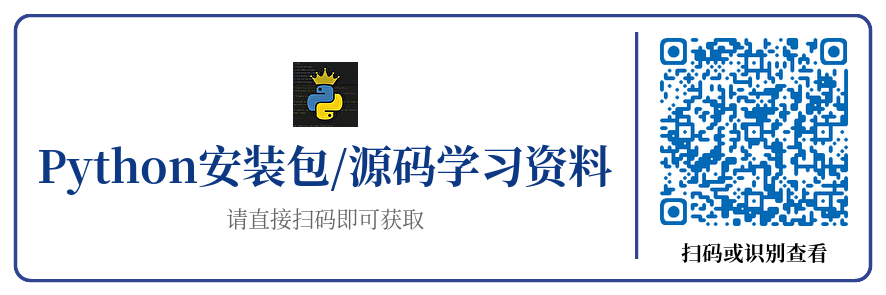
一、Python所有方向的学习路线
Python所有方向路线就是把Python常用的技术点做整理,形成各个领域的知识点汇总,它的用处就在于,你可以按照上面的知识点去找对应的学习资源,保证自己学得较为全面。

二、Python学习软件
工欲善其事,必先利其器。学习Python常用的开发软件都在这里了!

三、Python入门学习视频
还有很多适合0基础入门的学习视频,有了这些视频,轻轻松松上手Python~
四、Python练习题
每节视频课后,都有对应的练习题哦,可以检验学习成果哈哈!
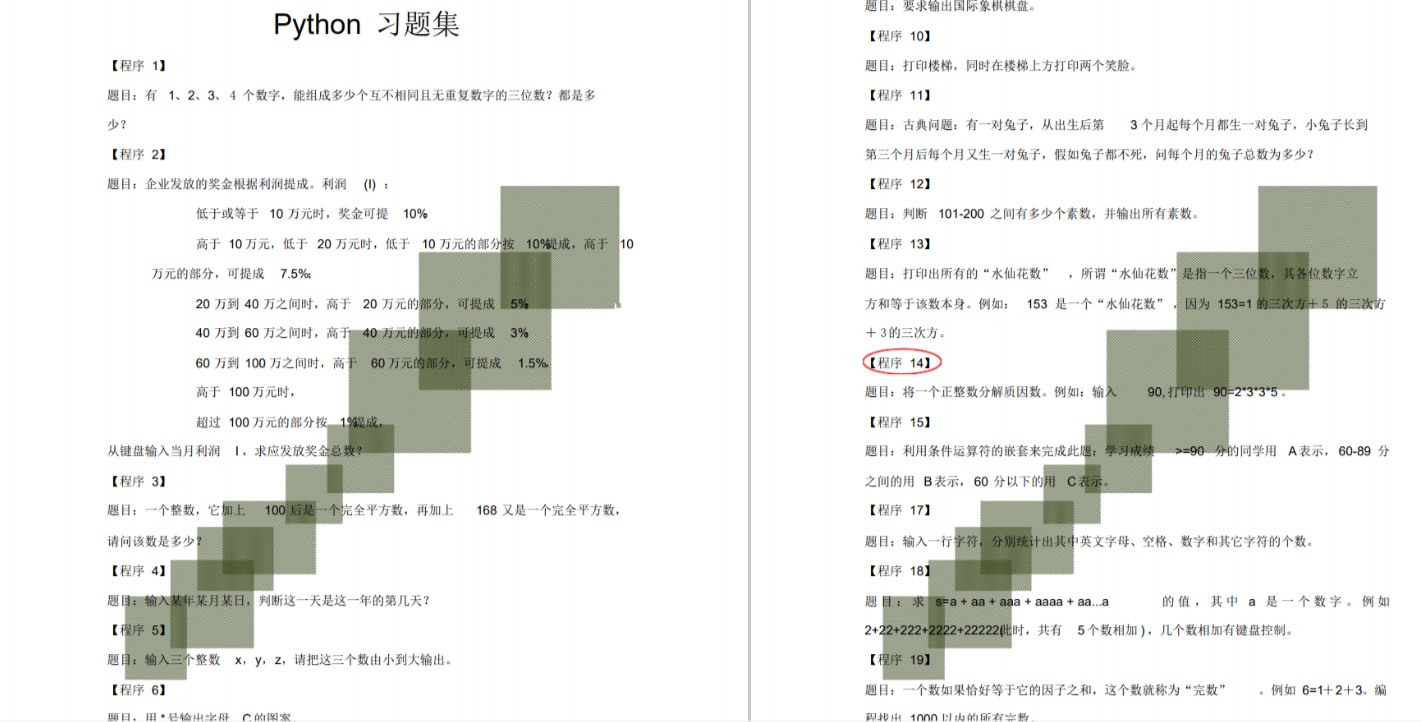
五、Python实战案例
光学理论是没用的,要学会跟着一起敲代码,动手实操,才能将自己的所学运用到实际当中去,这时候可以搞点实战案例来学习。这份资料也包含在内的哈~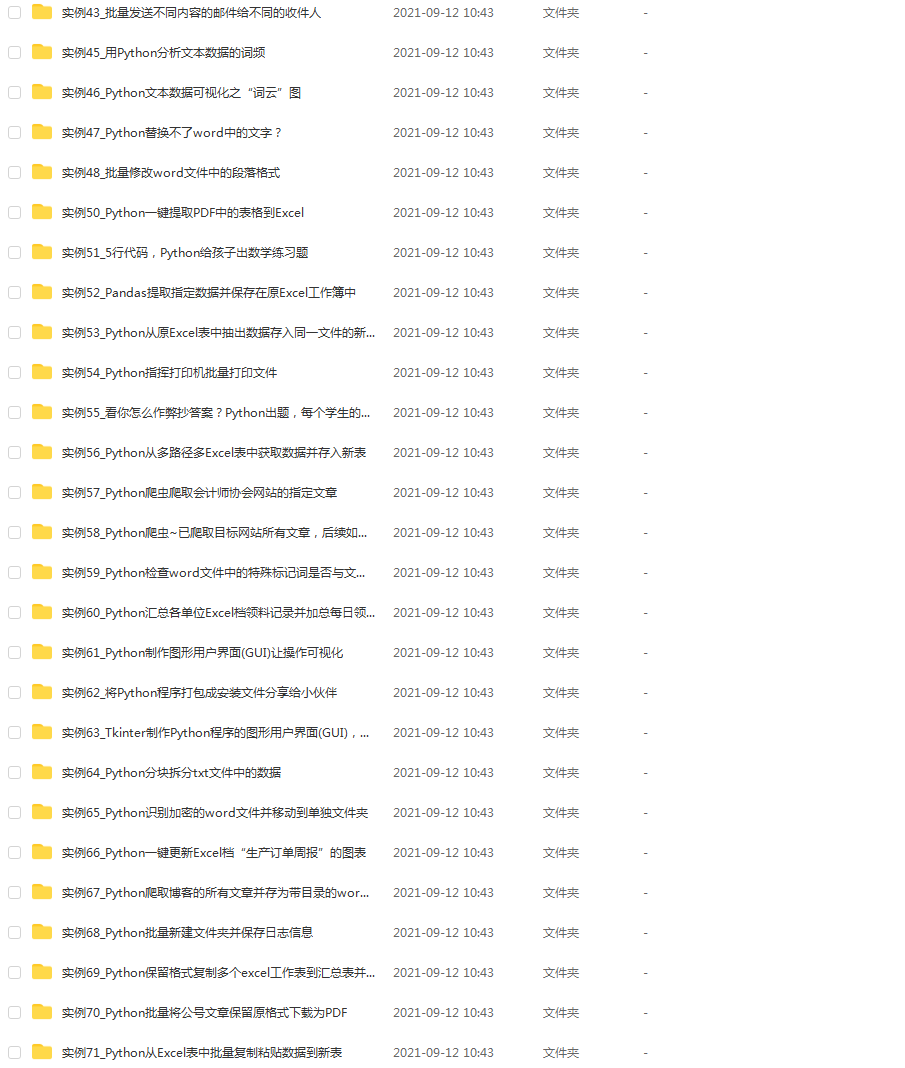
六、Python面试资料
我们学会了Python之后,有了技能就可以出去找工作啦!下面这些面试题是都来自阿里、腾讯、字节等一线互联网大厂,并且有阿里大佬给出了权威的解答,刷完这一套面试资料相信大家都能找到满意的工作。


七、资料领取
上述完整版Python全套学习资料已经上传CSDN官方,需要的小伙伴可自行微信扫描下方CSDN官方认证二维码免费领取
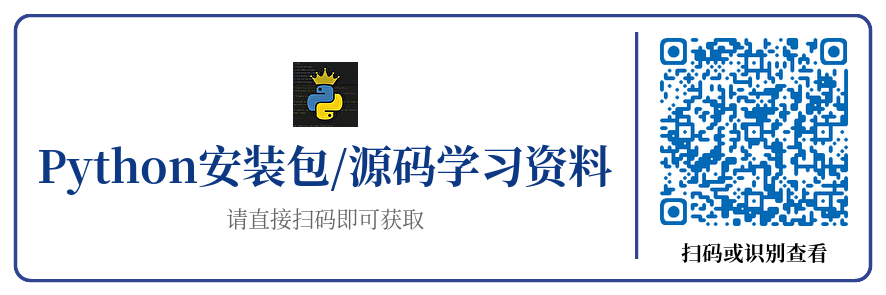





















 529
529











 被折叠的 条评论
为什么被折叠?
被折叠的 条评论
为什么被折叠?








